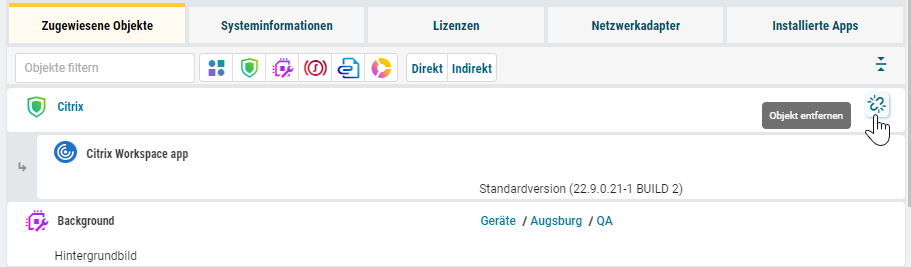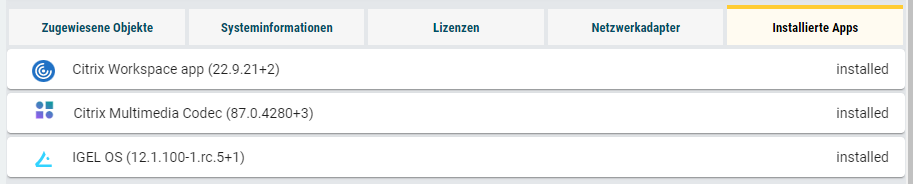Download PDF
Download page Geräte - Ihre Endgeräte in der IGEL UMS Web App ansehen und verwalten.
Geräte - Ihre Endgeräte in der IGEL UMS Web App ansehen und verwalten
Im Bereich Geräte der IGEL Universal Management Suite (UMS) Web App können Sie die am UMS Server registrierten Endgeräte verwalten. Alle am UMS Server registrierten Geräte werden angezeigt.
In der UMS Konsole vorgenommene Änderungen an Geräten sind sofort in der UMS Web App verfügbar, und umgekehrt.
Menüpfad: UMS Web App > Geräte
Sie können den Bereich Geräte strukturieren, indem Sie Verzeichnisse und gegebenenfalls Unterverzeichnisse anlegen. Dabei ist zu beachten, dass jedes Gerät nur in einem einzigen Verzeichnis abgelegt sein kann.
Vermeiden Sie es, zu viele Geräte in ein Verzeichnis zu platzieren. Wenn es zu Verzögerungen kommt, beachten Sie die Tipps zur Verzeichnisstruktur unter Leistungsoptimierungen.

| 1 | Verzeichnisbaum | Zeigt alle erstellten Verzeichnisse und Unterverzeichnisse mit der Anzahl der ihnen zugeordneten Geräte an. |
| 2 | Geräteliste | Zeigt alle Geräte an, die direkt in dem im Verzeichnisbaum ausgewählten Verzeichnis enthalten sind.
|
| 3A | Verzeichnisinformationen | Details für das im Verzeichnisbaum markierte Verzeichnis
|
| 3B | Geräteinformationen | Details für das in der Geräteliste markierte Gerät Statusanzeige: Status des markierten Geräts. Symbole, die den Gerätestatus anzeigen, finden Sie unten unter "Statusanzeigen". [Gerätename]: Name des markierten Geräts. Er muss nicht mit dem Namen des Geräts im Netzwerk identisch sein. Der Name eines Geräts muss nicht eindeutig sein und kann mehrfach verwendet werden. Eigenschaften: Eigenschaften des markierten Geräts, z.B. Letzte IP, MAC-Adresse, Unit ID, Letzter Kontakt usw. Die Unit ID dient als eindeutiges Identifizierungsmerkmal eines Endgeräts in der UMS. Bei IGEL Geräten, IGEL Zero Clients, Geräten, die mit IGEL UDC/OSC konvertiert wurden, sowie Geräten mit IGEL UMA wird die Unit ID mit der MAC-Adresse des Geräts belegt. [Verzeichnispfad]: Der vollständige Verzeichnispfad für das ausgewählte Gerät
Benutzerdefinierte Geräteattribute Geräteattribute sind derzeit nur in der UMS Konsole unter UMS Administration > Globale Konfiguration > Geräteattribute konfigurierbar. Ob Sie die Werte für die Geräteattribute über die UMS Web App ändern können, hängt von Ihrer Konfiguration für die Globale Überschreiberegel und/oder die Überschreiberegel für ein bestimmtes Geräteattribut ab, siehe Geräteattribute für IGEL OS Geräte verwalten. Zugewiesene Objekte: Direkt und indirekt zugeordnete Objekte, z.B. Profile, Apps, Dateien, usw. Für Details siehe Objekte in der IGEL UMS Web App zuweisen.
Systeminformationen: Zeigt solche Eigenschaften wie CPU-Typ, Arbeitsspeicher, Gerätetyp usw. an. Um den Wert zu kopieren, klicken Sie auf
Die folgenden Bereiche werden nur angezeigt, wenn für den Bereich Daten verfügbar sind. Lizenzen: Details zu den Lizenzen für das ausgewählte Gerät. Um einen Wert zu kopieren, klicken Sie auf
Netzwerkadapter: Zeigt Informationen über alle verfügbaren Netzwerkadapter eines Geräts an. Der Bereich ist für Geräte mit IGEL OS 11.07.100 oder höher verfügbar. Für Details, siehe Abschnitt "Netzwerkadapter" unter Geräteinformationen in der IGEL UMS einsehen.
Installierte Apps: Zeigt alle auf dem IGEL OS 12-Gerät vorhandenen Apps und deren Status an. Für Details, siehe Checking Installed Apps via the IGEL UMS Web App.
Historie erfolgreicher Benutzeranmeldungen: Zeigt bis zu 10 letzte Benutzeranmeldungen an, wenn die Protokollierung aktiviert ist. Einzelheiten zur Aktivierung der Protokollierung finden Sie im Abschnitt "Historie erfolgreicher Benutzeranmeldungen" unter Geräteinformationen in der IGEL UMS einsehen.
|
| 4 | Gerätebefehle | Gerätebefehle, z.B. Befehle für Energiesteuerung, Firmwareupdate, usw., werden für ein einzelnes Verzeichnis oder für ein einzelnes Gerät ausgeführt. Der Status der Befehlsausführung wird unter Nachrichten
Details zu den Gerätebefehlen finden Sie unter "Gerätebefehle" unten. |
Statusanzeigen
Die UMS überwacht den Status der Geräte durch regelmäßiges Senden von UDP-Paketen. Gemäß Voreinstellung geschieht dies alle 3 Sekunden. Wie Sie das Abfrageintervall für die Onlineprüfung ändern können, finden Sie unter Geräte.
Wenn das Gerät über den IGEL Cloud Gateway (ICG) verbunden ist, erhält das Gerät ein Wolkensymbol ![]() .
.
Das Ausrufezeichen weist darauf hin, dass Änderungen, d.h. neue Konfigurationen, Profile, Dateien usw., noch nicht zum Gerät übertragen wurden.
Symbole für IGEL OS Geräte
Die folgenden Symbole zeigen den Status eines IGEL OS Geräts an:
| Das Gerät ist online. |
| Das Gerät ist offline. |
| Das Gerät wird gerade aktualisiert. |
| Der Gerätestatus ist unbekannt oder wurde noch nicht geladen. |
Gerätebefehle
Die folgenden Befehle können sowohl für ein einzelnes Gerät als auch für ein einzelnes Verzeichnis (außer Spiegeln und Bearbeitung der Konfiguration) ausgeführt werden.
| Konfigurationsparameter des ausgewählten Geräts bearbeiten. Hier bearbeiten Sie die Geräteeinstellungen so, als ob Sie am Endgerät selbst arbeiten würden. |
| Spiegeln: Startet eine VNC-Sitzung für das markierte Gerät, falls Spiegeln für dieses Gerät aktiviert ist, siehe Spiegeln. Für Details zum Spiegeln in der UMS siehe Spiegeln - IGEL OS Desktop über VNC beobachten und UMS und Geräte: Sicheres Spiegeln. |
| Weist dem markierten Gerät ein Objekt, z.B. ein Profil oder eine Datei, zu oder entfernt die Zuordnung. Für Details siehe Objekte in der IGEL UMS Web App zuweisen. |
| Führt bei dem markierten Gerät einen Neustart durch. |
| Fährt das markierte Gerät herunter. |
| Startet das markierte Gerät über das Netzwerk (Wake-on-LAN). Einzelheiten zur Konfiguration von Wake-on-LAN in der UMS finden Sie unter Wake-on-LAN. |
| Setzt das markierte Gerät in den Standbymodus. |
| Liest die komplette letzte Gerätekonfiguration aus der UMS Datenbank aus und sendet sie an das markierte Gerät. |
| Liest die lokale Konfiguration des markierten Geräts, sendet sie an die UMS und schreibt sie in die Datenbank. |
| Setzt das markierte Gerät auf die Werkseinstellungen zurück; siehe Zurücksetzen eines Geräts auf die Werkseinstellungen über die IGEL UMS Web App. Weitere Methoden zum Zurücksetzen eines Geräts auf die Werkseinstellungen finden Sie unter Reset to Factory Defaults und Zurücksetzen eines Geräts mit unbekanntem Administratorpasswort. |
| OS 11: Führt bei dem markierten IGEL OS 11-Gerät ein Firmwareupdate aus. OS 12: Löst die Aktivierung der zugewiesenen App-Version bei den markierten IGEL OS 12-Geräten aus. Der Update-Befehl wird nur benötigt, wenn System > Update > App nach der Installation aktivieren deaktiviert ist; siehe How to Configure the Background App Update in the IGEL UMS Web App. |
| Nur für OS 11: Führt ein Firmwareupdate aus, wenn das markierte IGEL OS 11-Gerät heruntergefahren wird. |
| Aktualisiert die Systeminformationen für das markierte Gerät. |
| Aktualisiert die Lizenzinformationen für das markierte Gerät. |
| Sendet eine Nachricht an das markierte Gerät; siehe Eine Nachricht an Geräte über die IGEL UMS Web App senden. |
Wenn ein Benutzer keine ausreichenden Rechte hat, sind die Befehlssymbole ausgegraut. Informationen zu Berechtigungen in der UMS finden Sie unter Zugriffsrechte.